Un utente ospite può partecipare a una riunione in uno dei seguenti modi:
- toccando l'URL della riunione nell'invito ricevuto in Outlook, nelle applicazioni di messaggistica istantanea o nel calendario
- toccando l'opzione Partecipa come ospite nell'app
- connettendosi alla riunione tramite PSTN toccando il numero di composizione menzionato nell'invito.
Partecipare a una riunione toccando l'URL della riunione
- Toccare l'URL della riunione. Si apre l'applicazione mobile MiTeam Meetings, che visualizza la pagina Accesso.
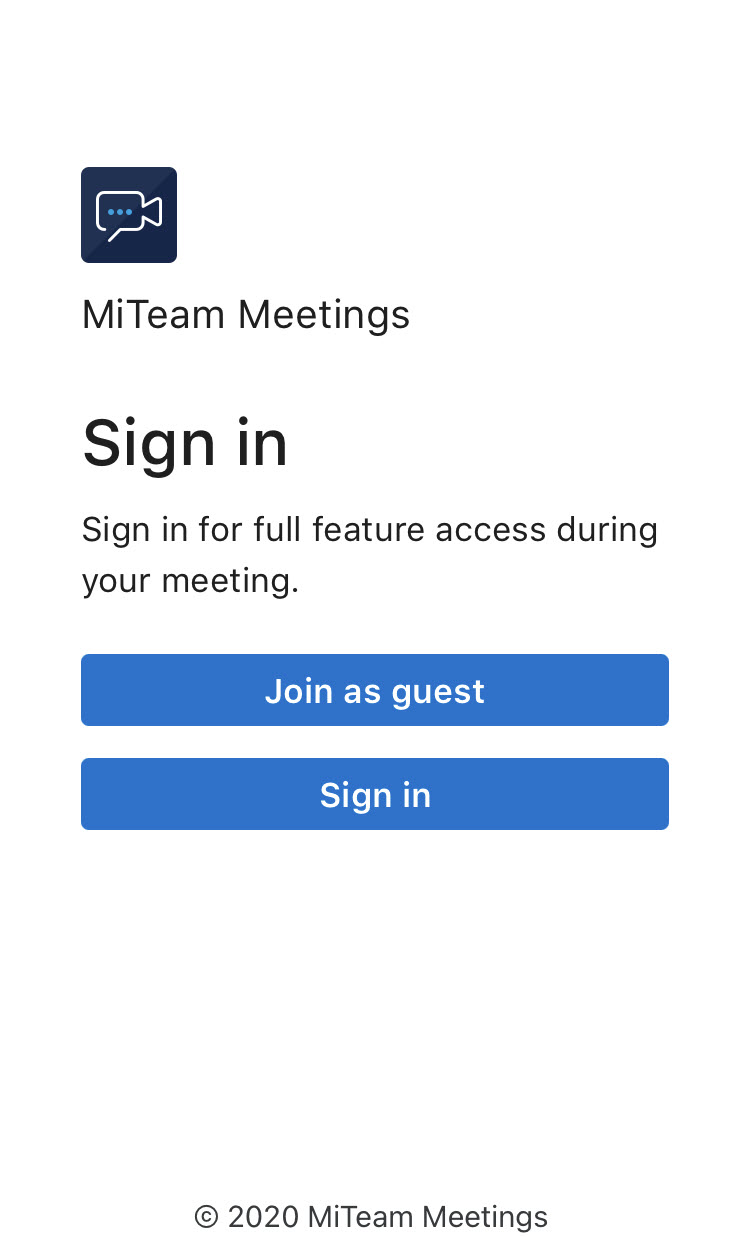
- Toccare Partecipa come ospite. L’URL della riunione viene visualizzato autocompilato nel campo Collegamento alla riunione.
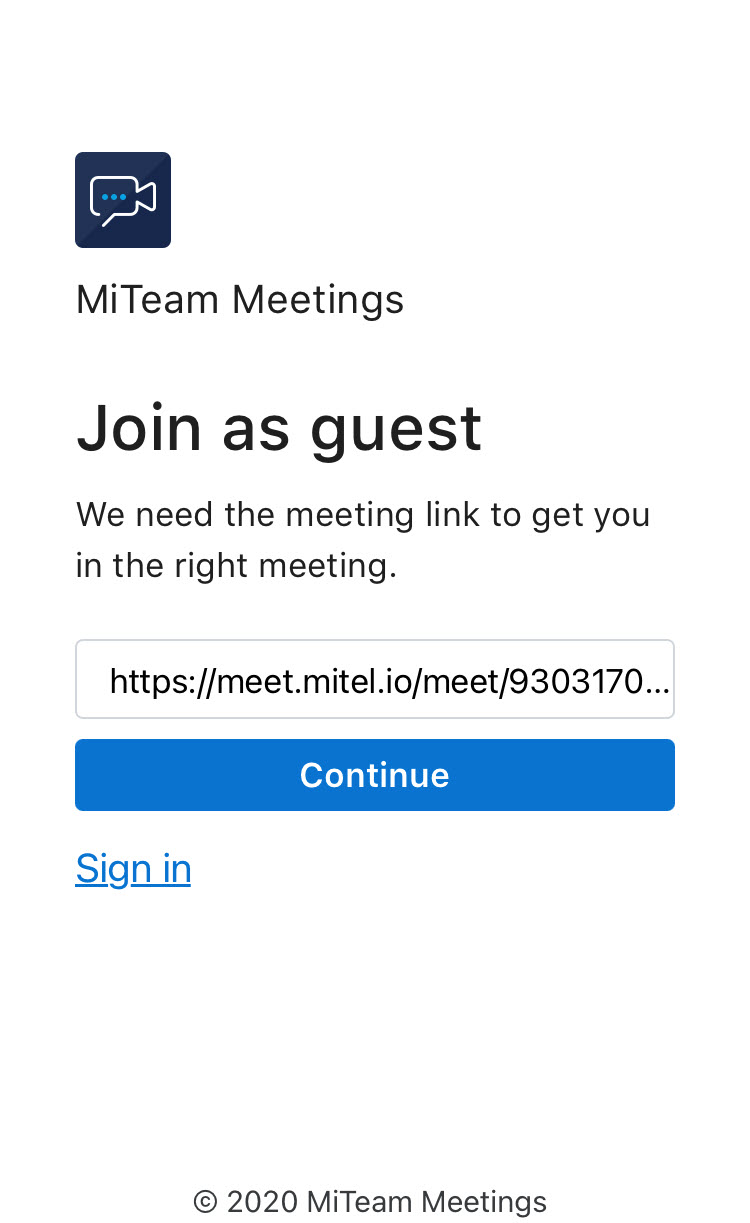
- Toccare Continua.
- Nella pagina che si apre, inserire il nome e l’indirizzo e-mail e fare clic su Entra nella sala d'attesa.
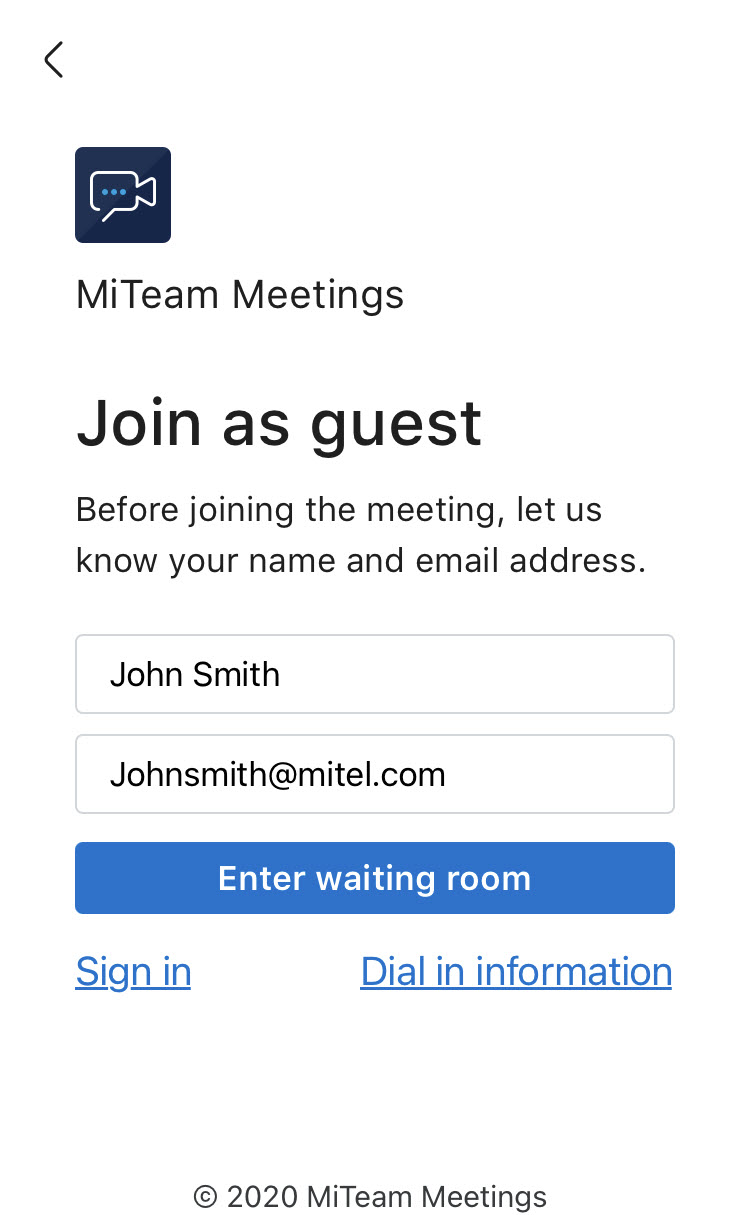 Note: Toccare Informazioni di chiamata per visualizzare il numero di chiamata, l'ID della riunione e i numeri globali di chiamata.
Note: Toccare Informazioni di chiamata per visualizzare il numero di chiamata, l'ID della riunione e i numeri globali di chiamata. - È necessario attendere finché un utente registrato che partecipa già alla riunione non ci accetti come utente ospite alla riunione. Facendo clic su Lascia, l'operazione verrà annullata e si verrà reindirizzati alla pagina Benvenuti.
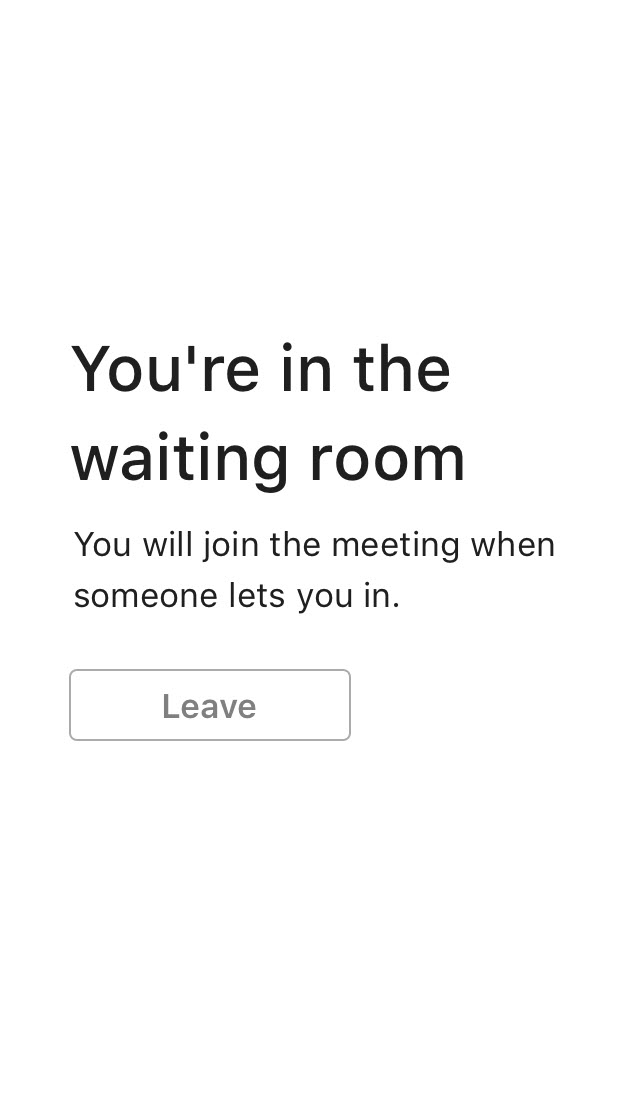
- Quando un utente registrato ti accetta nella riunione, viene visualizzato il pannello Anteprima audio e video.
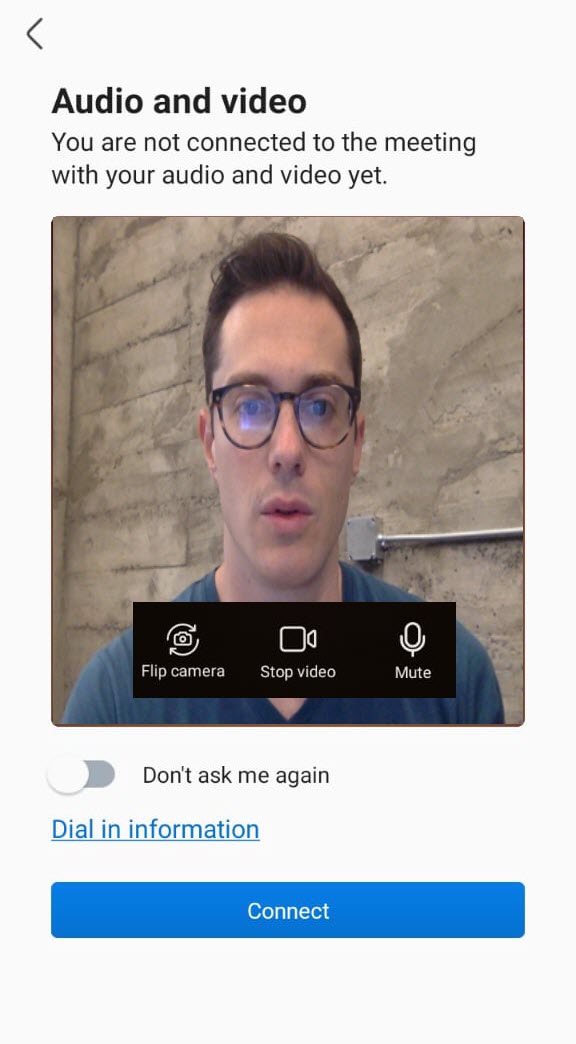
- Scegliere se silenziare o meno il microfono, attivare o disattivare il video e utilizzare la fotocamera anteriore o quella posteriore del cellulare prima di partecipare a una riunione e poi toccare Connetti per partecipare alla riunione. Toccare Chiamata per visualizzare il numero di chiamata, l'ID della riunione e i numeri globali di chiamata.Note: Abilitare il pulsante di attivazione Non chiedermelo più per evitare che il pannello Anteprima Audio e video venga visualizzato di nuovo.
Partecipare a una riunione toccando l'opzione Partecipa come ospite
- Aprire l'applicazione Meetings sul telefono e toccare Partecipa come ospite.
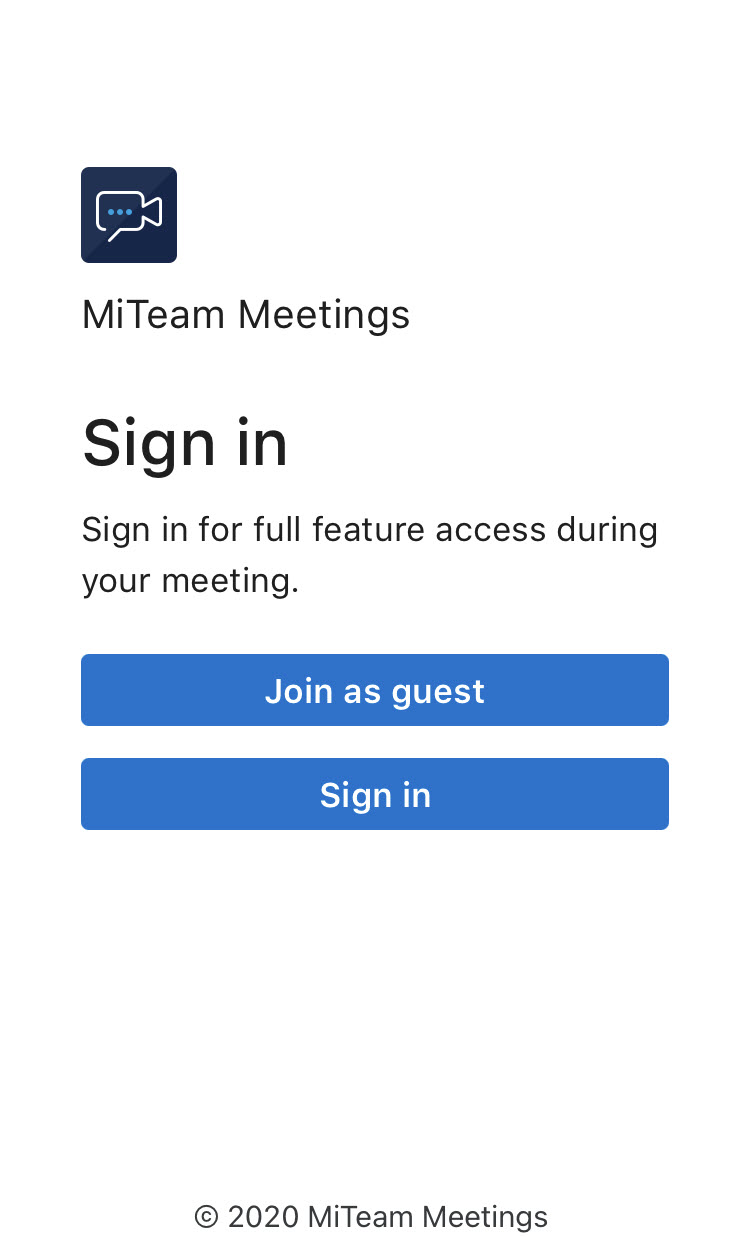
- Nella pagina che si apre, inserisre l’ID della riunione o l’URL della riunione nel campo Collegamento riunione, e toccare Continua.
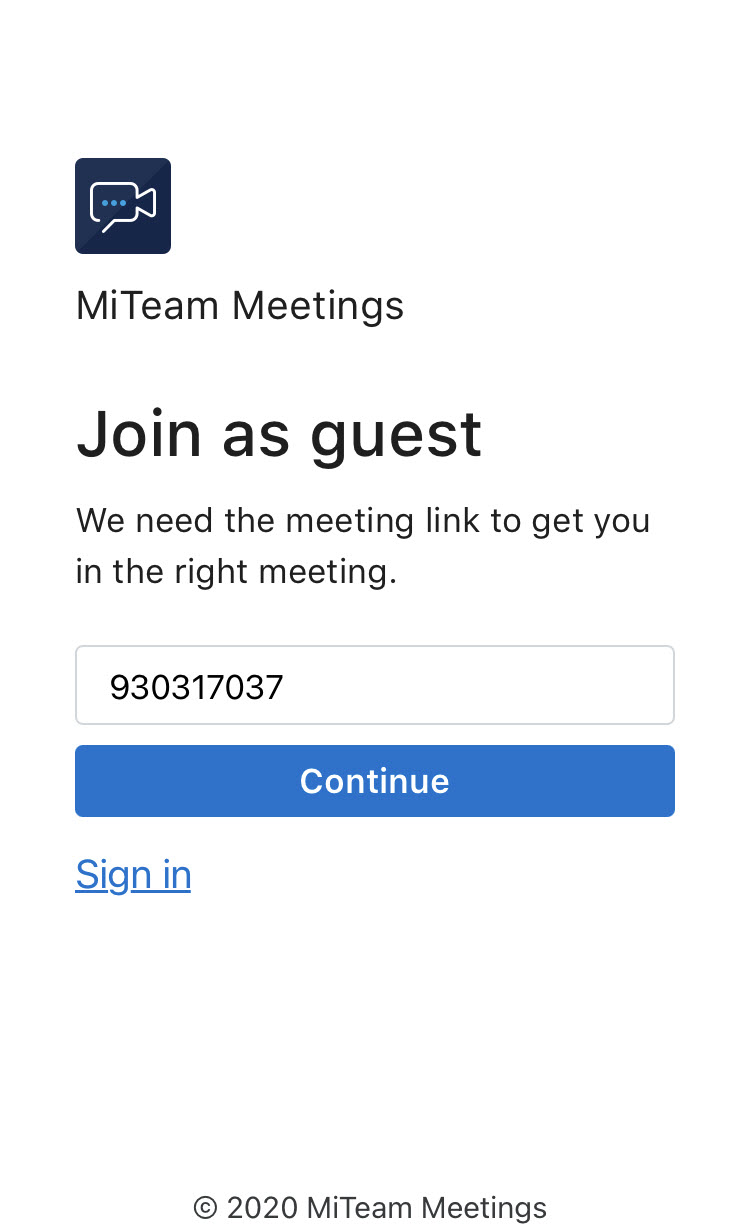
- Seguire i passi da 4 a 7 della procedura di partecipazione a una riunione toccando l'URL della riunione per continuare a partecipare alla riunione.